
「ヒストグラム」の読み取り方を学ぶ
ヒストグラムには、黒からスーパーホワイトまで、ビデオフレームのすべてのルミナンス値の相
対的な分布がひと目で分かるように表示されます(使用するビデオのコーデックが
Y´C
B
C
R
の処
理をサポートしているものと想定します)。これは実際には一種の棒グラフであり、
x
軸は
0
∼
110
%のルミナンスの比率を表します。ラインの高さの目盛りの刻みは、そのルミナンスの比率
に対するイメージ内のピクセル数を表し、ほかのすべての値との相対値です。たとえば、黒のピ
クセルを多く含むイメージの場合、「ヒストグラム」では
10
∼
20
%のルミナンスの近くに突起
が認められるはずです。
「ヒストグラム」は、
2
つのクリップのルミナンスをすばやく比較して、それらの黒、中間色お
よび白をより近くなるように調整できるため便利です。たとえば、上に示したクリップにイン
サート(またはクローズアップ)クリップをマッチさせようとする場合に、全体的なルミナンス
レベルが照明または露出の変更のためにシフトしている可能性があります。
「ヒストグラム」で
はこのような違いを簡単に見分けて補正できます。対照的に、下に示したイメージには多量の白
が含まれています。このため、「ヒストグラム」ではスケールのハイエンド側に値が集中し、
96
%のところにスパイクが現れています。
「ヒストグラム」の赤の
領域は、スーパーホワイト
レンジにあるピクセルを
表します。
スパイクの位置は
15
%の
ルミナンスを表しています。
スパイクの高さはこの
ルミナンスの割合(
15
パー
セント)におけるイメージ
のピクセル数を表してい
ます。
スパイクは
96
パーセント
の位置にあります。
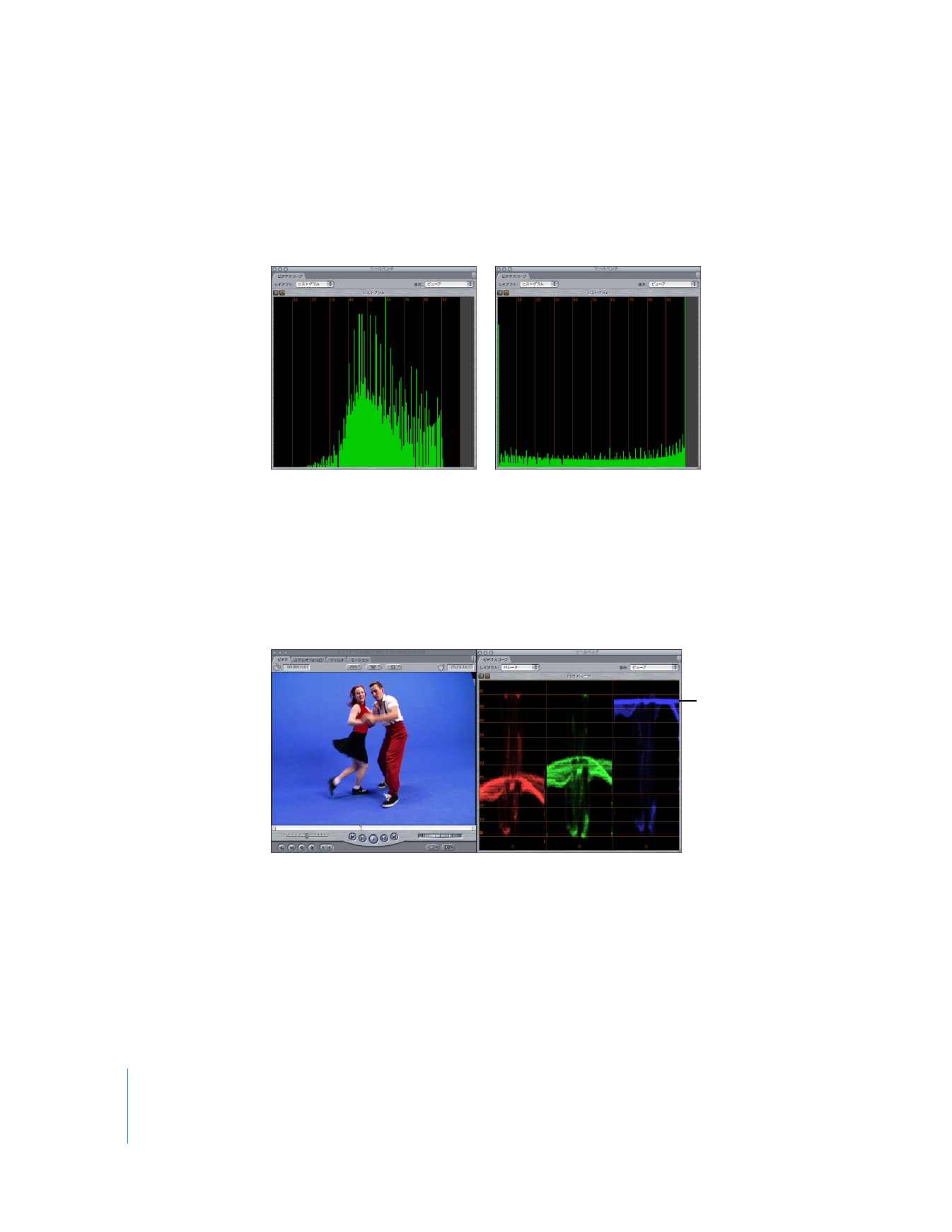
518
Part III
色補正とビデオ品質制御
「ヒストグラム」グラフの形状も、イメージのコントラストの量を決定するのに良い目安になり
ます。コントラストの小さいイメージは、極端な黒および白の範囲にピクセルが少ないので、グ
ラフの中央近くに数値が集中し塊ができます。対照的に、コントラストの大きいイメージでは、
「ヒストグラム」ほ全域にわたって数値が広く分布し、白および黒でスパイクができます。
「
RGB